임시 암호 폐기
12.9 버전부터 Kaspersky Endpoint Security for Windows에는 임시 암호 관리 기능이 포함됩니다. 임시 암호 관리에서 다음과 같은 동작을 수행할 수 있습니다.
- 암호 내역을 저장합니다(최대 30일).
- 임시 암호 상태 모니터링: 활성, 만료됨, 폐기됨.
- 임시 암호를 폐기합니다.
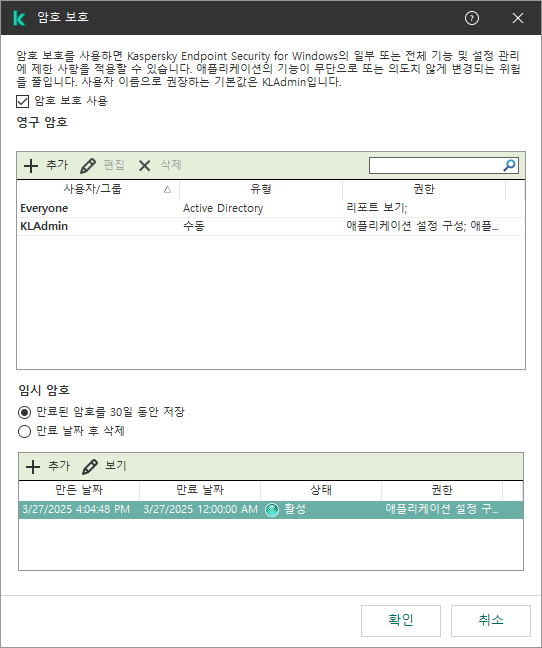
임시 암호 관리
임시 암호 관리는 컴퓨터를 Kaspersky Security Center와 동기화한 후에만 암호 상태를 업데이트하고 암호를 폐기합니다.
관리 콘솔(MMC)을 사용하여 임시 암호를 폐기하는 방법
- Kaspersky Security Center 관리 콘솔 창을 엽니다.
- 관리 콘솔 트리의 관리 중인 기기 폴더에서 관련 클라이언트 컴퓨터가 속한 관리 그룹의 이름을 가진 폴더를 엽니다.
- 작업 공간에서 기기 탭을 선택합니다.
- 더블 클릭해 컴퓨터 속성 창을 엽니다.
- 컴퓨터 속성 창에서 애플리케이션 섹션을 선택합니다.
- 컴퓨터에 설치된 Kaspersky 애플리케이션 목록에서 Kaspersky Endpoint Security for Windows (12.9)를 선택하고 더블 클릭하여 애플리케이션 속성을 엽니다.
- 애플리케이션 설정 창에서 일반 설정 → 인터페이스를 차례로 선택합니다.
- 암호 보호 블록에서 설정 버튼을 클릭합니다.
- 창이 열리면 임시 암호에서 만료된 암호의 저장소 설정을 구성합니다.
- 임시 암호 목록 버튼을 클릭합니다.
임시 암호 관리 창이 열립니다. 임시 암호 관리에 암호 만료 날짜, 암호 상태 및 권한 목록이 표시됩니다.
- 폐기할 활성 임시 암호를 선택하고 암호를 더블 클릭하여 속성을 엽니다.
- 열리는 창에서 폐기 버튼을 누릅니다.
- 변경 사항을 저장합니다. 컴퓨터에 정책을 적용하려면 자물쇠를 잠급니다
 .
.
웹 콘솔 및 클라우드 콘솔을 사용하여 임시 암호를 폐기하는 방법
- 웹 콘솔의 메인 창에서 에셋(기기) → 관리 중인 기기를 선택합니다.
- 사용자가 차단된 동작을 수행하도록 허용할 컴퓨터 이름을 클릭합니다.
- 애플리케이션 탭을 선택합니다.
- Kaspersky Endpoint Security for Windows를 누릅니다.
그러면 로컬 애플리케이션 설정이 열립니다.
- 애플리케이션 설정 탭을 선택합니다.
- 애플리케이션 설정 창에서 일반 설정 → 인터페이스를 차례로 선택합니다.
- 임시 암호에서 만료된 암호의 저장소를 구성합니다.
- 임시 암호 링크를 클릭합니다.
임시 암호 관리 창이 열립니다. 임시 암호 관리에 암호 만료 날짜, 암호 상태 및 권한 목록이 표시됩니다.
- 폐기하려는 활성 임시 암호를 선택합니다.
- 창이 열리면 암호 폐기 버튼을 클릭합니다.
- 변경 사항을 저장합니다. 컴퓨터에 정책을 적용하려면 자물쇠를 잠급니다
 .
.
결과적으로 임시 암호 관리는 암호 상태를 폐기 중(호스트와 동기화 중)으로 설정합니다. 컴퓨터를 Kaspersky Security Center와 동기화하면 애플리케이션이 임시 암호를 폐기하고 부여된 권한을 즉시 차단합니다.
맨 위로
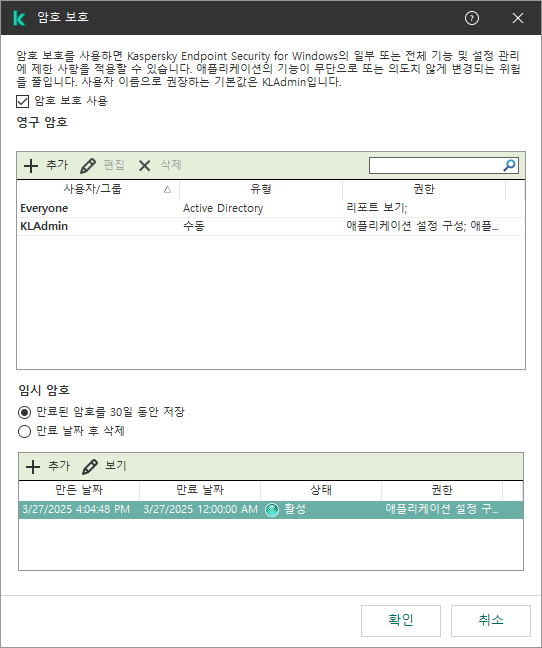
 .
.